Kā konfigurēt WPA bezvadu drošību sistēmā Windows
Kas jāzina
- Pārbaudiet, vai maršrutētājs un tīkla adapteri atbalsta WPA, un pēc tam katrā ierīcē lietojiet saderīgus iestatījumus.
- Lai vienā tīklā darbinātu gan WPA, gan WPA2, pārliecinieties, vai piekļuves punkts ir konfigurēts WPA2 jauktam režīmam.
Šajā rakstā sniegtie norādījumi attiecas uz WPA iestatīšanu operētājsistēmā Windows XP un jaunākās versijās, lai aizsargātu mājas tīklu pret nevēlamiem lietotājiem.

Kas jums nepieciešams, lai izmantotu WPA operētājsistēmai Windows
Lai iestatītu WPA operētājsistēmai Windows, jums būs nepieciešams:
- Wi-Fi bezvadu rūteris (vai cits piekļuves punkts)
- Vismaz viens klients, kurā darbojas sistēma Windows XP vai jaunāka versija, ar Wi-Fi tīkla adapteris
- Interneta savienojums, lai lejupielādētu programmatūras atjauninājumus
WPA nevajadzētu jaukt ar Microsoft produktu aktivizāciju (pazīstama arī kā Windows produktu aktivizēšana), kas ir atsevišķa tehnoloģija, kas ir iekļauta arī sistēmā Windows.
Kā konfigurēt WPA Microsoft
Izpildiet šos norādījumus, lai iestatītu WPA Bezvadu internets tīkli ar Windows datoriem:
-
Pārliecinieties, vai katrā tīkla datorā darbojas jaunākā versija servisa pakotne savai Windows versijai. Apmeklējiet Windows servisa pakotnes atjaunināšanas centra lapu, lai lejupielādētu jaunākos atjauninājumus savai OS.
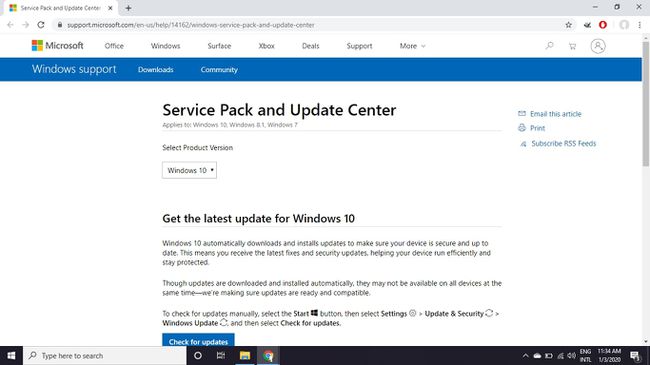
-
Pārbaudiet, vai jūsu bezvadu tīkla maršrutētājs (vai cits piekļuves punkts) atbalsta WPA. Ja nepieciešams, apmeklējiet ražotāja vietni, lai iegūtu informāciju par programmaparatūras jaunināšanu un WPA iespējošanu. Tā kā daži vecāki bezvadu piekļuves punkti neatbalsta WPA, iespējams, būs jāaizstāj savējais.
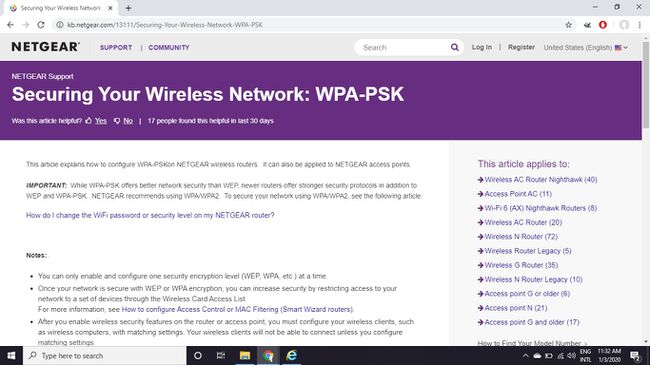
-
Pārbaudiet, vai katra klienta bezvadu tīkla adapteris atbalsta arī WPA. Ja nepieciešams, instalējiet jaunākos ierīces draiverus no adaptera ražotāja. Tā kā daži bezvadu tīkla adapteri nevar atbalstīt WPA, iespējams, tie būs jānomaina.
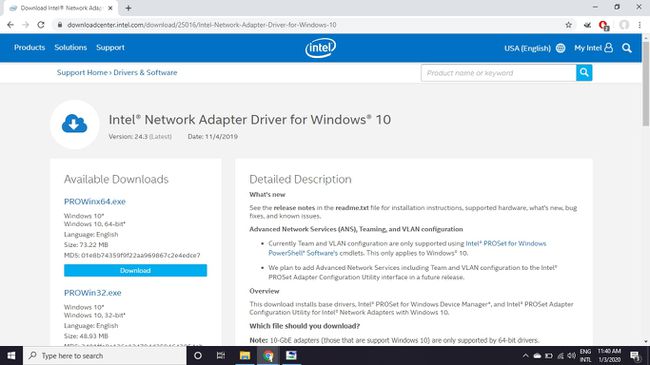
-
Pārbaudiet, vai tīkla adapteri ir saderīgi ar kādu no Bezvadu nulles konfigurācija (WZC) pakalpojumu vai Dabisks Wi-Fi API. Detalizētu informāciju par šiem pakalpojumiem skatiet adaptera dokumentācijā vai ražotāja vietnē, pēc tam jauniniet draiveri un konfigurācijas programmatūru, lai to atbalstītu, ja nepieciešams.

-
Lietojiet saderīgus WPA iestatījumus katrā Wi-Fi ierīcē. Šie iestatījumi attiecas uz tīkla šifrēšanu un autentifikāciju. WPA šifrēšanas atslēgas (vai ieejas frāzes) izvēlētajam precīzi jāatbilst starp ierīcēm.
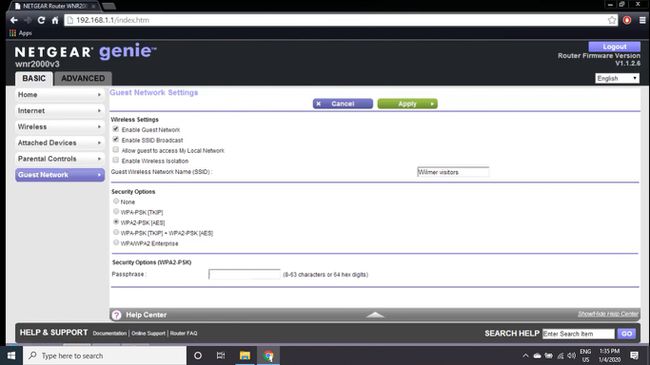
Autentifikācijai pastāv divas Wi-Fi aizsargātās piekļuves versijas, ko sauc par WPA un WPA2. Lai abas versijas darbinātu vienā tīklā, pārliecinieties, vai piekļuves punkts ir konfigurēts WPA2 jauktais režīms. Pretējā gadījumā jums ir jāiestata visas ierīces uz WPA vai WPA2 tikai režīmā.
Wi-Fi produktos tiek izmantotas dažādas nosaukumu piešķiršanas metodes, lai aprakstītu WPA autentifikācijas veidus. Iestatiet visu aprīkojumu lietošanai Personīgais/PSK vai Enterprise/*EAP iespējas.
